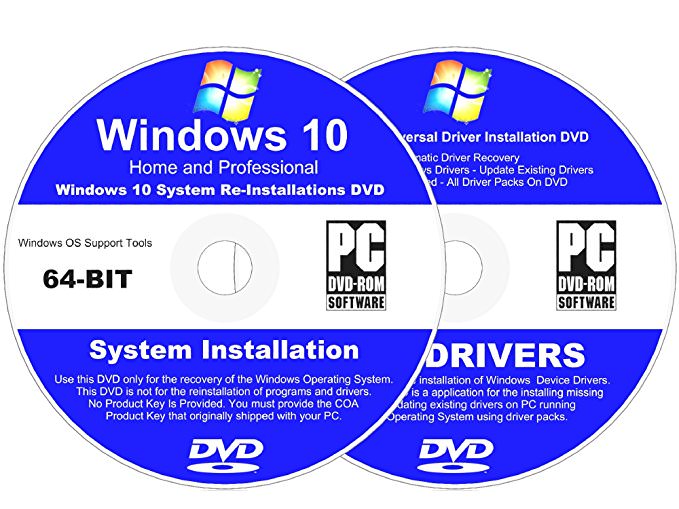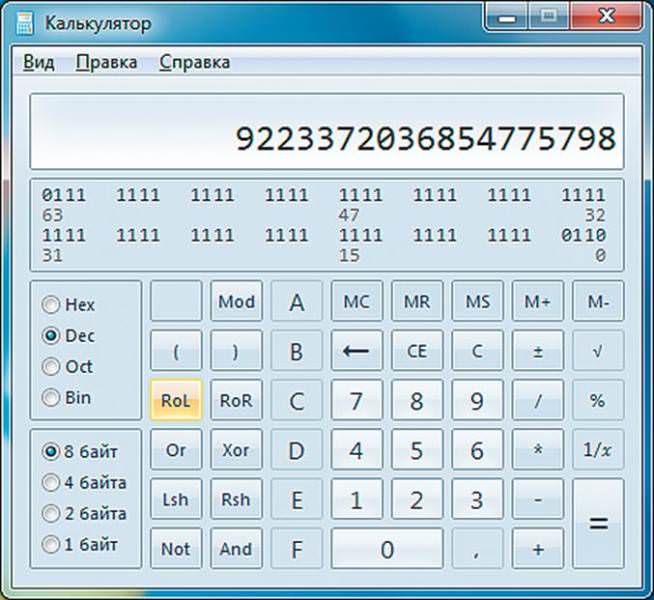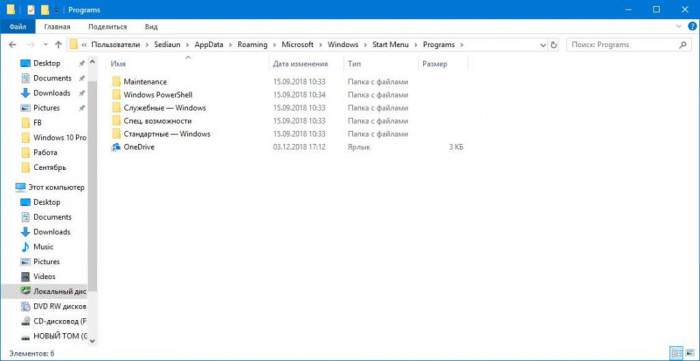Нюанси інсталяції стаціонарної версії
Тепер, говорячи про те, як налаштувати TeamViewer, будемо виходити з того, що вам все-таки потрібна стаціонарна модифікація програми, а не її портативний аналог. Деякі користувачі чомусь починають журитися з приводу того, що додаток є платним. Це не зовсім так. Купувати його офіційно потрібно тільки в разі комерційного використання.
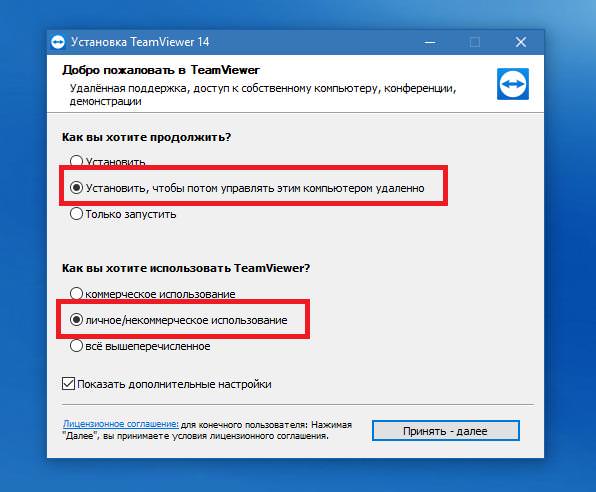
А ось при установці на домашні ПК і ноутбуки в процесі інсталяції можна просто вказати, що ви не належите до комерційної організації, а інсталюєте додаток виключно для домашнього користування. В цьому випадку ніхто і ніколи оплату за встановлену програму не потребує, так само як і не встановлено жодних обмежень щодо її використання або функціоналу.
Розширені параметри
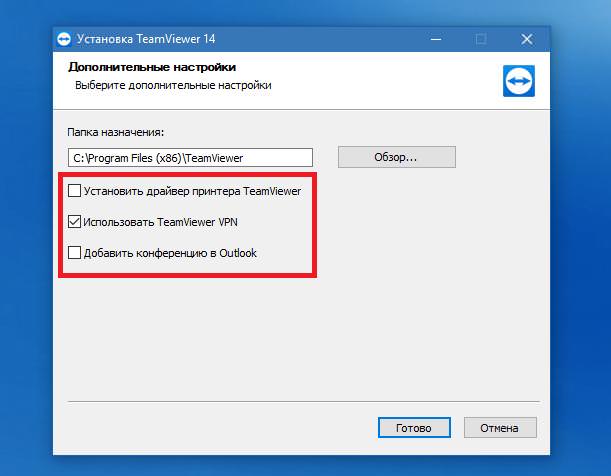
На одній із стадій буде запропоновано встановити три додаткових компонента, показаних на зображенні вище. Наскільки вони вам потрібні, вирішуйте самі. В принципі, від їх інсталяції рядовий користувач може відмовитися, але якщо є бажання, можете відзначити пункт використання TeamViewer VPN.

Примітка: модуль програми автоматично вноситься в автозавантаження Windows, так що при необхідності його потрібно вимкнути.
Якщо ви спочатку замислюєтеся про те, як в TeamViewer налаштувати неконтрольований доступ, по закінченні процесу інсталяції програма запуститься автоматично, і вам буде запропоновано виконати необхідні операції.
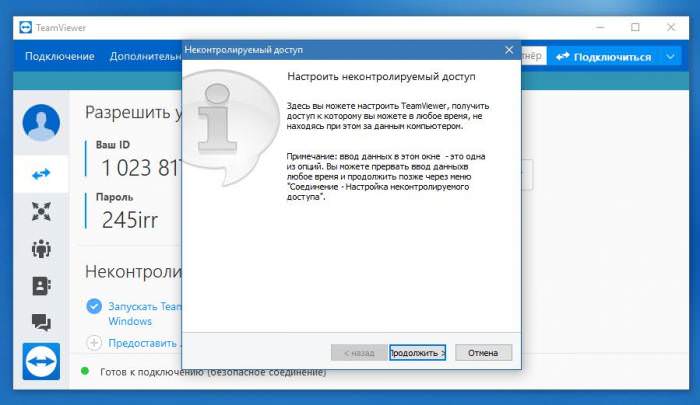
Обов’язковою це не є, тому можете пропустити цей крок і відкласти налаштування. Про те, як в TeamViewer налаштувати постійний доступ, буде сказано в самому кінці огляду установки основних параметрів. Поки ж перейдемо до найпростішим методам використання інстальованої програми.